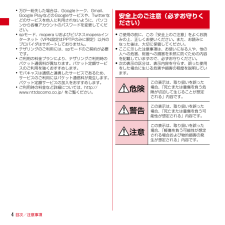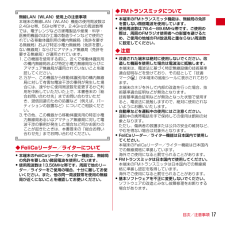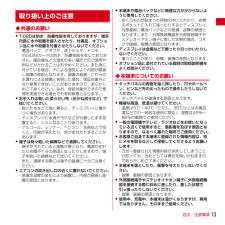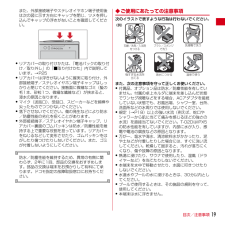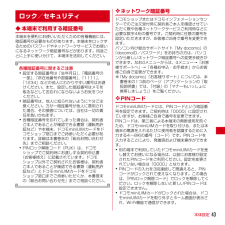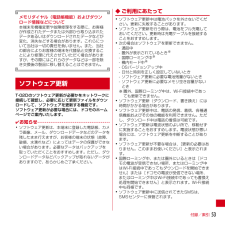Q&A
取扱説明書・マニュアル (文書検索対応分のみ)
"お使い"2 件の検索結果
"お使い"11 件の検索結果
全般
質問者が納得以前の機種はひどかったみたいですが、
T-02Dでは発熱や強制終了はあまりないみたいです。
実際使っていますが、そういった現象は一度もないです。
ただ、本体下部のボタンが軋んだり、外れたりすることがあるようです。
私自身も2週間程でホームボタンが軋み始め、本体を交換しました。
そして本体交換後3日で、またホームボタンが軋み始めました。
また交換してもらう予定です。
参考になれば幸いです。
4779日前view6
全般
質問者が納得私も同じ様に指紋認証不具合が発生しました。
ショップで確認してもらうとアプリが邪魔をしている可能性があるとのことでセーフモードにて確認しましたがダメで、初期化(購入時の状態)をしましたが改善されませんでした。
基板の不具合の可能性があるので修理と言われましたが、購入して1年がたっていなかったので交換してもらいました。
ショップで不具合が証明できれば修理対応になると思います。
早めにショップに行くことをおススメします。
修理に出す前にバックアップを忘れない様にして下さい。
4367日前view35
主なキーの名前と ステータスバー初期設定0123ステータスバーを使って、スマートフォンの様々な状態を確認することができます。各「設定スイッチ」を押すと、設定やONとOFFの切り替えなどが行えます。「通知」を押すと新着メールや不在着信の確認ができます。「 」を押すと通知を消去できます。ステータスバーを下方向になぞると、通知パネルが開きます。新着メールあり不在着信ありインストール完了LTE使用可能電池残量持っている間ON*通知パネルの下にある「 タブ」を上方向になぞるか、「 バックキー」を押すと、通知パネルが閉じます。主な通知アイコン主なステータスアイコンステータスバー 設定スイッチ 通知ステータスバーのアイコン 通知パネルを開く・閉じるドコモサービスの初期設定をします。初めて電源をオンにしたとき、設定画面が自動表示されます。ご購入時に設定を完了されていれば、初期化を行わない限り表示されません。ステップスマートフォンをお使いいただくための初期設定をします。Google アカウントを設定します。Google アカウン卜を設定すると、Google Play からアプリダウンロードが可能になる...
spモードメールアプリをダウンロードする電話帳を移し替えるステップ3 ステップ22ホーム画面で「 」を押します。電話帳の「選択」を押します。利用許諾契約書の内容を確認し「同意する」を押します。「追加」または「上書き」を選んで「復元開始」を押します。※追加:登録済みの電話帳データに追加されます(元のデータは削除されません)。※上書き:登録済みの電話帳データが削除されます。「基本機能」の中の「 SDカードバックアップ」を 押しま す。復元するデータのチェックボックスを押し、「選択」を押します。※「最新データを選択」を押すと、最新のバックアップデータが自動選択されます。「復元」を押します。「アップデート」を 押します。画面を上になぞり、「ダウンロード」を押します。インストール完了後、「アプリ起動」を押します。ソフトウェア使用許諾契約書の内容を確認し「同意する」にチェックして「利用開始」を 押します。「ご利用にあたって(必読 )」を押し、ソフトウェア使用許諾契約書の内容を確認し「同意する」にチェックして「利用開始」を押します。※dマーケットを初めて利用する際に表示されます。アップデート内容...
はじめに「T-02D」をお買い上げいただきまして、まことにありがとうございます。ご使用の前やご利用中に、本書をお読みいただき、正しくお使いください。操作説明本書の見かた・本書においては、「T-02D」を「本端末」と表記しています。・本書に掲載している画面およびイラストはイメージです。実際の製品とは異なる場合があります。・本書はホームアプリがdocomo Palette UIの場合で説明しています。・本書内の「認証操作」という表記は、機能に応じて暗証番号やパスワードなどを入力する操作、または指紋認証を行う操作を表しています。・本書の内容の一部、または全部を無断転載することは、禁止されています。・本書の内容やホームページのURLおよび記載内容は、将来予告なしに変更することがあります。「クイックスタートガイド」(冊子)画面の表示内容や基本的な機能の操作について説明しています。「取扱説明書」(本端末に搭載)すべての機能の案内や操作について説明しています。〈操作手順〉アプリケーションメニューで[取扱説明書]→検索方法を選択「取扱説明書」を削除した場合には、PlayストアでGoogle Playのサイトにアクセスして再度...
目次/注意事項4・万が一紛失した場合は、Googleトーク、Gmail、Google PlayなどのGoogleサービスや、Twitterなどのサービスを他人に利用されないように、パソコンから各種アカウントのパスワードを変更してください。・spモード、mopera Uおよびビジネスmoperaインターネット(VPN設定はPPTPのみに限定)以外のプロバイダはサポートしておりません。・テザリングのご利用には、spモードのご契約が必要です。・ご利用の料金プランにより、テザリングご利用時のパケット通信料が異なります。パケット定額サービスのご利用を強くおすすめします。・モバキャスは通信と連携したサービスであるため、サービスのご利用にはパケット通信料が発生します。パケット定額サービスの加入をおすすめします。・ご利用時の料金など詳細については、http://www.nttdocomo.co.jp/ をご覧ください。・ ご使用の前に、この「安全上のご注意」をよくお読みの上、正しくお使いください。また、お読みになった後は、大切に保管してください。・ ここに示した注意事項は、お使いになる人や、他の人への危害、財産への損害を未然...
目次/注意事項17無線LAN(WLAN)使用上の注意事項本端末の無線LAN(WLAN)機能の使用周波数は2.4GHz帯、5GHz帯です。2.4GHzの周波数帯では、電子レンジなどの家電製品や産業・科学・医療用機器のほか工場の製造ラインなどで使用されている移動体識別用の構内無線局(免許を要する無線局)および特定小電力無線局(免許を要しない無線局)ならびにアマチュア無線局(免許を要する無線局)が運用されています。1.この機器を使用する前に、近くで移動体識別用の構内無線局および特定小電力無線局ならびにアマチュア無線局が運用されていないことを確認してください。2.万が一、この機器から移動体識別用の構内無線局に対して有害な電波干渉の事例が発生した場合には、速やかに使用周波数を変更するかご利用を中断していただいた上で、本書巻末の「総合お問い合わせ先」までお問い合わせいただき、混信回避のための処置など(例えば、パーティションの設置など)についてご相談ください。3.その他、この機器から移動体識別用の特定小電力無線局あるいはアマチュア無線局に対して電波干渉の事例が発生した場合など何かお困りのことが起きたときは、本書巻末の「総合...
目次/注意事項13◆共通のお願い・ T-02Dは防水/防塵性能を有しておりますが、端末内部に水や粉塵を侵入させたり、付属品、オプション品に水や粉塵を付着させたりしないでください。- 電池パック、アダプタ、卓上ホルダ、ドコモminiUIMカードは防水/防塵性能を有しておりません。風呂場などの湿気の多い場所でのご使用や、雨などがかかることはおやめください。また身に付けている場合、汗による湿気により内部が腐食し故障の原因となります。調査の結果、これらの水濡れによる故障と判明した場合、保証対象外となり修理できないことがありますので、あらかじめご了承ください。なお、保証対象外ですので修理を実施できる場合でも有料修理となります。・ お手入れは乾いた柔らかい布(めがね拭きなど)で拭いてください。- 乾いた布などで強く擦ると、ディスプレイに傷がつく場合があります。- ディスプレイに水滴や汚れなどが付着したまま放置すると、シミになることがあります。- アルコール、シンナー、ベンジン、洗剤などで拭くと、印刷が消えたり、色があせたりすることがあります。・ 端子は時々乾いた綿棒などで清掃してください。- 端子が汚れていると接触が悪く...
目次/注意事項19また、外部接続端子やステレオイヤホン端子使用後は次の図に示す方向にキャップを閉じ、ツメを押し込んでキャップの浮きがないことを確認してください。・ リアカバーの取り付けかたは、「電池パックの取り付け/取り外し」の「■取り付けかた」内で説明しています。→P25・ リアカバーは浮きがないように確実に取り付け、外部接続端子/ステレオイヤホン端子キャップはしっかりと閉じてください。接触面に微細なゴミ(髪の毛1本、砂粒1つ、微細な繊維など)が挟まると、浸水の原因となります。・ マイク(送話口)、受話口、スピーカーなどを綿棒や尖ったものでつつかないでください。・ 落下させないでください。傷の発生などにより防水/防塵性能の劣化を招くことがあります。・ 外部接続端子/ステレオイヤホン端子キャップ、リアカバー裏面のゴムパッキンは防水/防塵性能を維持する上で重要な役割を担っています。リアカバーをねじるなどして変形させたり、ゴムパッキンをはがしたり傷つけたりしないでください。また、ゴミが付着しないようにしてください。防水/防塵性能を維持するため、異常の有無に関わらず、2年に1回、部品の交換をおすすめします。部品の交...
43本体設定◆ 本端末で利用する暗証番号本端末を便利にお使いいただくための各種機能には、暗証番号が必要なものがあります。本端末をロックするためのパスワードやネットワークサービスでお使いになるネットワーク暗証番号などがあります。用途ごとに上手に使い分けて、本端末を活用してください。各種暗証番号に関するご注意・設定する暗証番号は「生年月日」、「電話番号の一部」、「所在地番号や部屋番号」、「1111」、「1234」などの他人にわかりやすい番号はお避けください。また、設定した暗証番号はメモを取るなどしてお忘れにならないようお気をつけください。・暗証番号は、他人に知られないように十分ご注意ください。万が一暗証番号が他人に悪用された場合、その損害については、当社は一切の責任を負いかねます。・各種暗証番号を忘れてしまった場合は、契約者ご本人であることが確認できる書類(運転免許証など)や本端末、ドコモminiUIMカードをドコモショップ窓口までご持参いただく必要があります。詳細は本書巻末の「総合お問い合わせ先」までご相談ください。・PINロック解除コード(PUK)は、ドコモショップでご契約時にお渡しする契約申込書(お客様控え...
41本体設定❖ Wi-Fiネットワークの切断1ホーム画面でm→[本体設定]→[Wi-Fi]2接続しているWi-Fiネットワークを選択 →[切断]✔お知らせ・Wi-FiをOFFにしてWi-Fiネットワークを切断した場合、次回Wi-FiのON時に接続可能なWi-Fiネットワークがあるときは、自動的に接続されます。◆ Wi-Fiネットワークの簡単登録AOSSまたはWPSに対応した無線LANアクセスポイントを利用して接続する場合は、簡単な操作で接続できます。1ホーム画面でm→[本体設定]→[Wi-Fi簡単登録]2登録方式を選択AOSS方式:[AOSS方式]→アクセスポイント側でAOSSボタンを押すWPS方式:[WPS方式]→[プッシュボタン方式]/[PIN入力方式(8桁) ]/[PIN入力方式(4桁)]→アクセスポイント側で操作・プッシュボタン方式の場合は、アクセスポイント側で専用ボタンを押します。PIN入力方式の場合は、本端末に表示されたPINコードをアクセスポイント側で入力後、[OK]をタップします。✔お知らせ・無線LANアクセスポイントによっては、AOSS 方式での接続ができない場合があります。接続でき...
付録/索引53メモリダイヤル(電話帳機能)およびダウンロード情報などについて本端末を機種変更や故障修理をする際に、お客様が作成されたデータまたは外部から取り込まれたデータあるいはダウンロードされたデータなどが変化、消失などする場合があります。これらについて当社は一切の責任を負いません。また、当社の都合によりお客様の端末を代替品と交換することにより修理に代えさせていただく場合がありますが、その際にはこれらのデータなどは一部を除き交換後の製品に移し替えることはできません。T-02Dのソフトウェア更新が必要かをネットワークに接続して確認し、必要に応じて更新ファイルをダウンロードして、ソフトウェアを更新する機能です。ソフトウェア更新が必要な場合には、ドコモのホームページでご案内いたします。✔お知らせ・ソフトウェア更新は、本端末に登録した電話帳、カメラ画像、メール、ダウンロードデータなどのデータを残したまま行えますが、お客様の端末の状態(故障、破損、水濡れなど)によってはデータの保護ができない場合があります。必要なデータはバックアップを取っていただくことをおすすめします。ただし、ダウンロードデータなどバックアップが取れ...
- 1
- 1
- 2